SQL Server Migration Assistant를 사용하여 Linux의 SQL Server 2017로 Oracle 스키마 마이그레이션
이 자습서에서는 Windows의 Oracle용 SSMA(SQL Server Migration Assistant)를 사용하여 Oracle 샘플 HR 스키마를 Linux의 SQL Server 2017로 변환합니다.
- Windows에서 SSMA 다운로드 및 설치
- 마이그레이션을 관리하는 SSMA 프로젝트 만들기
- Oracle에 연결
- 마이그레이션 보고서 실행
- 샘플 HR 스키마 변환
- 데이터 마이그레이션
전제 조건
- HR 스키마가 설치된 Oracle 12c(12.2.0.1.0) 인스턴스
- Linux에서 SQL Server의 작업 인스턴스
참고 항목
동일한 단계를 사용하여 Windows의 SQL Server를 대상으로 지정할 수 있지만 프로젝트로 마이그레이션 설정에서 Windows를 선택해야 합니다.
Oracle용 SSMA 다운로드 및 설치
원본 데이터베이스에 따라 여러 버전의 SQL Server Migration Assistant를 사용할 수 있습니다. Oracle용 SQL Server Migration Assistant의 현재 버전을 다운로드하고 다운로드 페이지에 있는 지침을 사용하여 설치합니다.
참고 항목
현재 Oracle 용 SSMA 확장 팩 은 Linux에서 지원되지 않지만 이 자습서에서는 필요하지 않습니다.
프로젝트 만들기 및 설정
다음 단계를 사용하여 새 SSMA 프로젝트를 만듭니다.
Oracle용 SSMA를 열고 파일 메뉴에서 새 프로젝트를 선택합니다.
프로젝트에 이름을 지정합니다.
마이그레이션 필드에서 "SQL Server 2017(Linux) - 미리 보기" 를 선택합니다.
Oracle용 SSMA는 기본적으로 Oracle 샘플 스키마를 사용하지 않습니다. HR 스키마를 사용하도록 설정하려면 다음 단계를 사용합니다.
SSMA에서 도구 메뉴를 선택합니다.
기본 프로젝트 설정을 선택한 다음 시스템 개체 로드를 선택합니다.
HR이 선택되어 있는지 확인하고 확인을 선택합니다.
Oracle에 연결
다음으로 SSMA를 Oracle에 연결합니다.
도구 모음에서 Oracle에 연결을 클릭합니다.
서버 이름, 포트, Oracle SID, 사용자 이름 및 암호를 입력합니다.
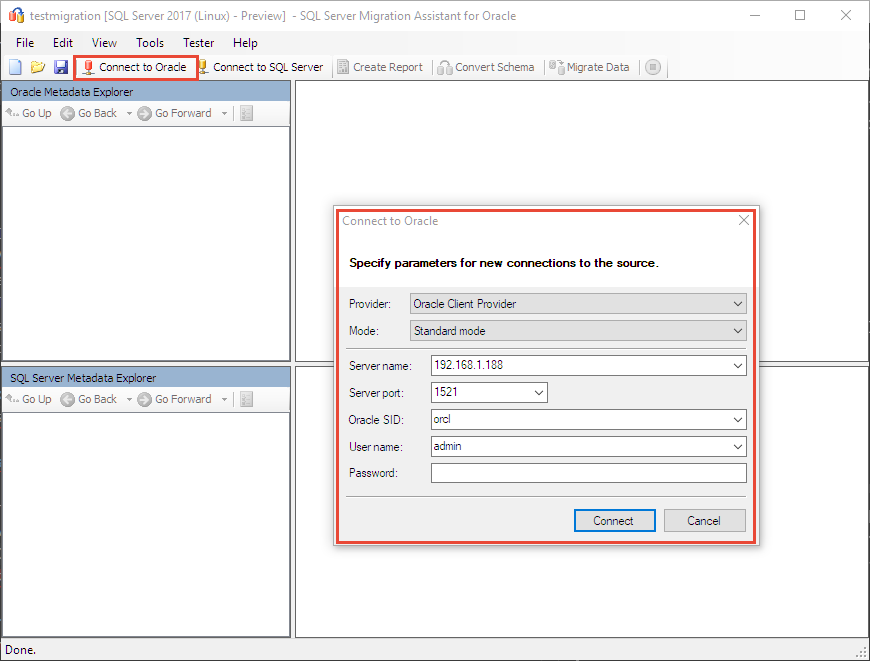
그런 다음 연결을 클릭합니다. 잠시 후 Oracle용 SSMA는 데이터베이스에 연결하고 해당 메타데이터를 읽습니다.
보고서 만들기
마이그레이션 보고서를 생성하려면 다음 단계를 사용합니다.
Oracle 메타데이터 탐색기에서 서버의 노드를 확장합니다.
스키마를 확장하고 HR을 마우스 오른쪽 단추로 클릭한 다음 보고서 만들기를 선택합니다.
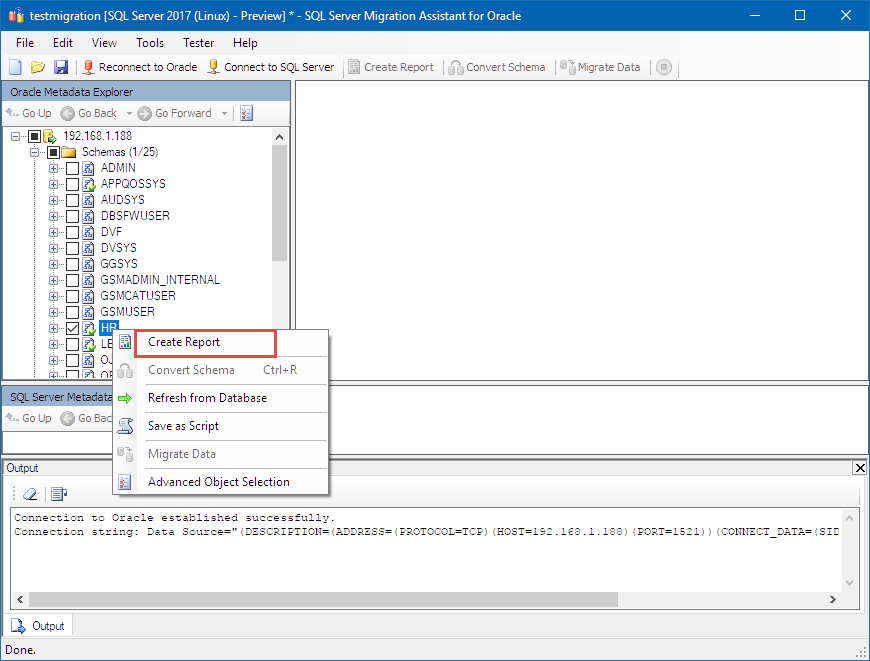
변환과 관련된 모든 경고 및 오류를 나열하는 보고서가 포함된 새 브라우저 창이 열립니다.
참고 항목
이 자습서에서는 해당 목록으로 아무 작업도 수행할 필요가 없습니다. 사용자 고유의 Oracle 데이터베이스에 대해 이러한 단계를 수행하는 경우 보고서를 검토하여 데이터베이스의 중요한 변환 문제를 해결해야 합니다.
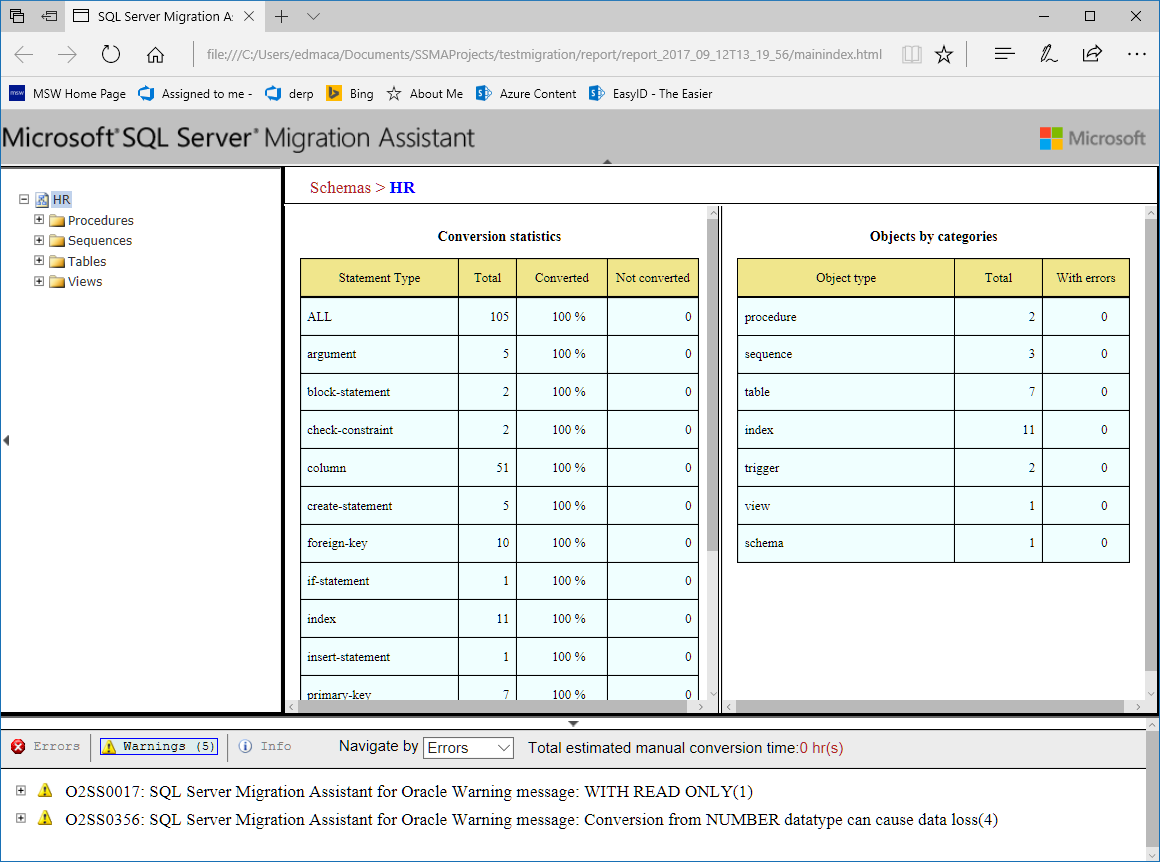
SQL Server에 연결
다음으로 SQL Server에 연결을 선택하고 적절한 연결 정보를 입력합니다. 아직 존재하지 않는 데이터베이스 이름을 사용하는 경우 Oracle용 SSMA에서 데이터베이스 이름을 만듭니다.
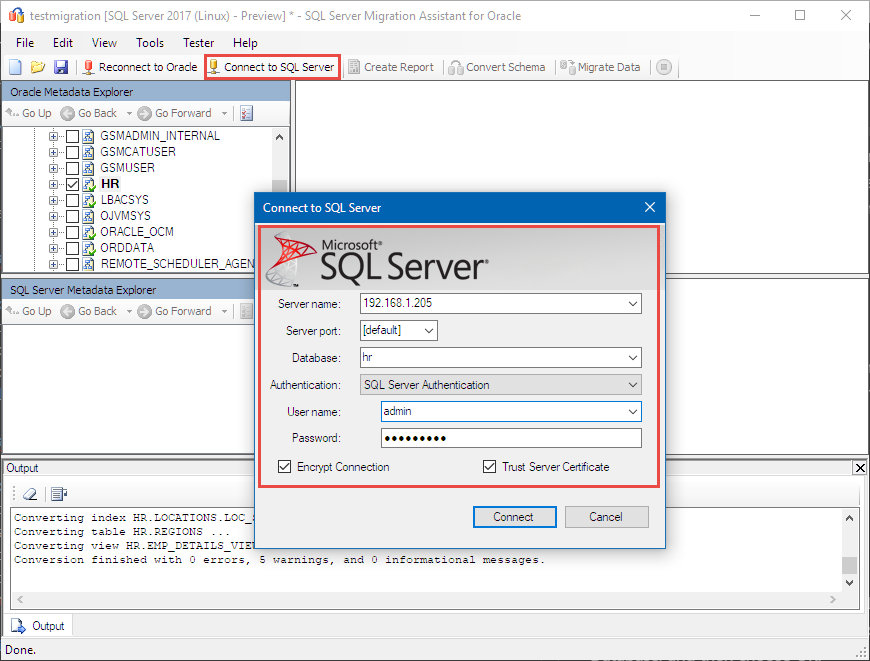
스키마 변환
Oracle 메타데이터 탐색기에서 HR을 마우스 오른쪽 단추로 클릭하고 스키마 변환을 선택합니다.
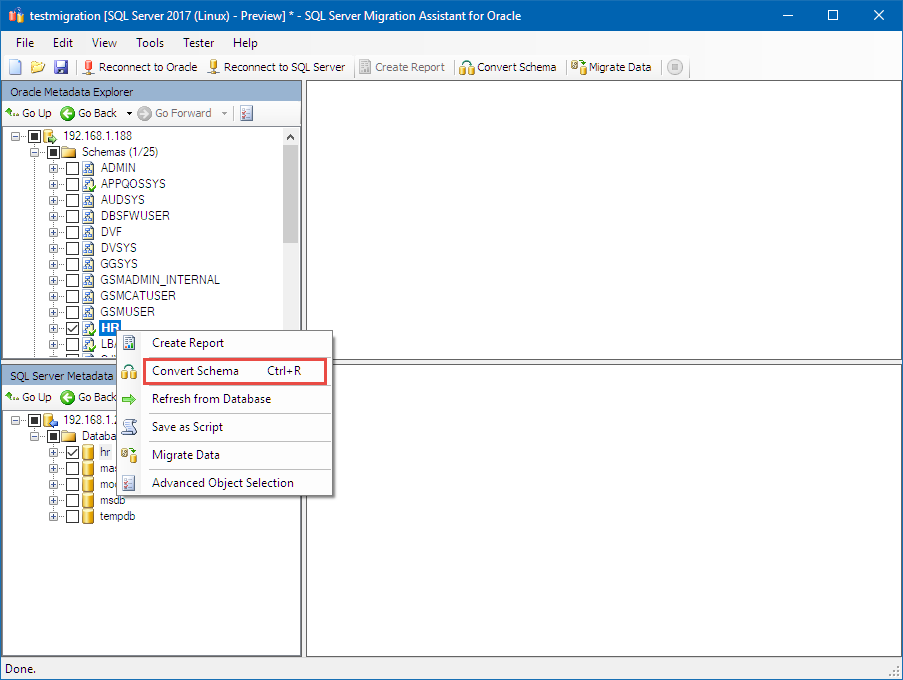
데이터베이스 동기화
다음으로 데이터베이스를 동기화합니다.
변환이 완료되면 SQL Server 메타데이터 탐색기를 사용하여 이전 단계에서 만든 데이터베이스로 이동합니다.
데이터베이스를 마우스 오른쪽 단추로 클릭하고 데이터베이스와 동기화를 선택한 다음 확인을 클릭합니다.
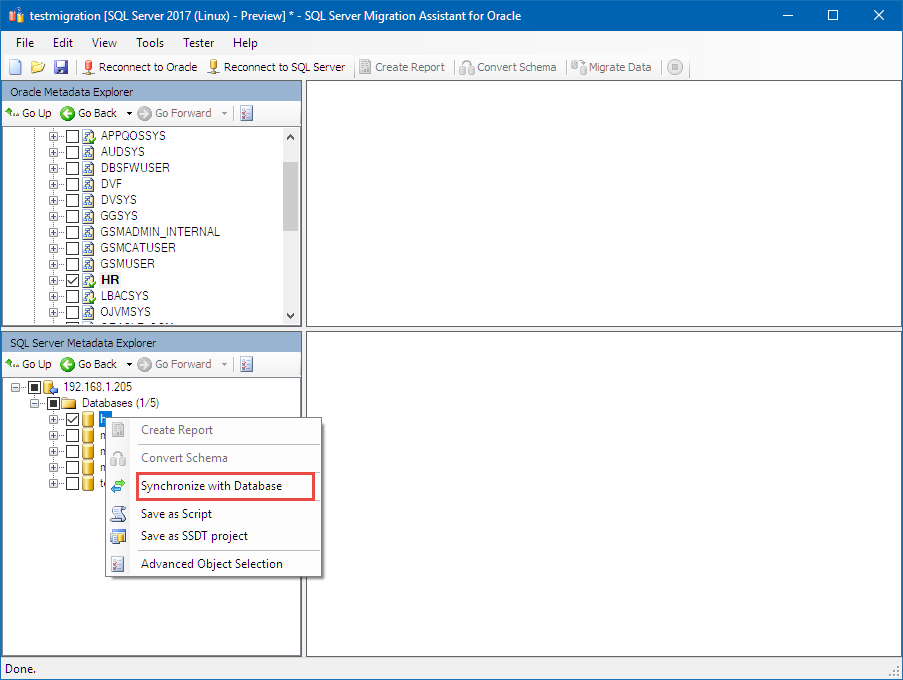
데이터 마이그레이션
마지막 단계는 데이터를 마이그레이션하는 것입니다.
Oracle 메타데이터 탐색기에서 HR을 마우스 오른쪽 단추로 클릭하고 데이터 마이그레이션을 선택합니다.
데이터 마이그레이션 단계를 수행하려면 Oracle 및 SQL Server 자격 증명을 다시 입력해야 합니다.
완료되면 다음 스크린샷과 유사하게 표시되는 데이터 마이그레이션 보고서를 검토합니다.
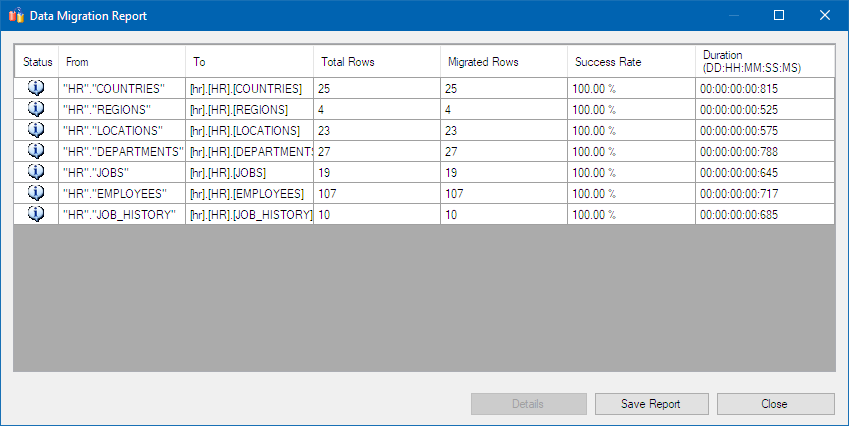
다음 단계
더 복잡한 Orcale 스키마의 경우 변환 프로세스에는 클라이언트 애플리케이션에 대한 더 많은 시간, 테스트 및 가능한 변경 내용이 포함됩니다. 이 자습서의 목적은 전체 마이그레이션 프로세스의 일부로 Oracle용 SSMA를 사용하는 방법을 보여 주는 것입니다.
이 자습서에서는 다음 작업 방법을 알아보았습니다.
- Windows에 SSMA 설치
- 새 SSMA 프로젝트 만들기
- Oracle에서 마이그레이션 평가 및 실행
다음으로 SSMA를 사용하는 다른 방법을 살펴봅니다.
피드백
출시 예정: 2024년 내내 콘텐츠에 대한 피드백 메커니즘으로 GitHub 문제를 단계적으로 폐지하고 이를 새로운 피드백 시스템으로 바꿀 예정입니다. 자세한 내용은 다음을 참조하세요. https://aka.ms/ContentUserFeedback
다음에 대한 사용자 의견 제출 및 보기